
講座紹介
最新OS「Windows7」対応、新Office2010講座の第7弾は、PowerPoint2010基礎・応用講座です。
基礎講座では、初めてPowerPointをお使いになる方を対象に、PowerPointの基本操作から表やグラフ、写真、イラストなどを取り入れた表現力のあるプレゼンテーション資料作成のための技術を、わかりやすく解説しています。
また、情報共有に便利な機能、ブラウザー上で操作できるPowerPoint Web Appについても学習できます。
応用講座では更にPowerPointを使いこなすための技術として、グラフィック機能を効果的に使ったスライドの作成から、PowerPoint2010で追加された新機能までを、応用的かつ実用的に説明しています。
箇条書きだけの基本的なスライド作成から、グラフ、図解、写真などを取り入れた表現力のあるスライド作成までを段階的に学習できるのが「PowerPoint2010基礎・応用講座」です。
 |
 |
講座内容
多彩なレイアウトや、デザイン、グラフィック効果を取り入れてスライド作成!
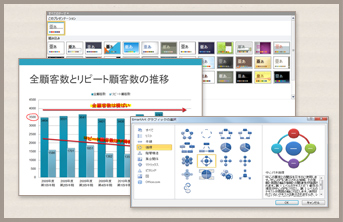 PowerPointには、スライドや配布資料作成のための便利な機能や多彩なデザイン、レイアウトなどがいくつも備わっています。
PowerPointには、スライドや配布資料作成のための便利な機能や多彩なデザイン、レイアウトなどがいくつも備わっています。
基本の使い方を学ぶことで、簡単にセンスの良いスライド作成ができます。
画面切り替え効果で動きのあるスライドショーを!
効果的に動きや変化を出すことができる「アニメーション」と「画面切り替え効果」を上手に使うことで、聞き手をよりプレゼンテーションに引き込むことができます。
写真や動画を使って魅力的なスライドに!
 PowerPointはスライドだけではなく、ちらしの作成にも使うことができます。
PowerPointはスライドだけではなく、ちらしの作成にも使うことができます。
またスライドに動画を取り入れてより訴求力のあるものの作成の仕方や、情報共有に便利な機能、ブラウザー上で操作できるPowerPoint Web Appについても学べます。
![]()
各講詳細
基礎編
| 第01講 | はじめに/第1章 PowerPointの基礎知識/第2章 基本的なプレゼンテーションの作成(1) |
| PowerPointの概要、PowerPointを起動する、PowerPointの画面構成、ファイルを操作する、PowerPointを終了する、作成するプレゼンテーションを確認する、新しいプレゼンテーションを作成する、プレースホルダーを操作する、プレゼンテーションを保存する | |
| 第02講 | 第2章 基本的なプレゼンテーションの作成(2) |
| 新しいスライドを挿入する、箇条書きテキストを入力する、文字や段落に書式を設定する、プレゼンテーションの構成を変更する | |
| 第03講 | 第2章 基本的なプレゼンテーションの作成(3)/第3章 表の作成(1) |
| スライドショーを実行する、作成するスライドを確認する、表を作成する、行列を操作する、表に書式を設定する | |
| 第04講 | 第3章 表の作成(2)/第4章 グラフの作成 |
| 表に書式を設定する、作成するスライドを確認する、グラフを作成する、グラフのレイアウトを変更する、グラフに書式を設定する、グラフのもとになるデータを修正する | |
| 第05講 | 第5章 図形やSmartArtグラフィックの作成 |
| 作成するスライドを確認する、図形を作成する、図形に書式を設定する、SmartArtグラフィックを作成する、SmartArtグラフィックに書式を設定する、箇条書きテキストをSmartArtグラフィックに変換する | |
| 第06講 | 第6章 図・クリップアート・ワードアートの挿入 |
| 作成するスライドを確認する、図を挿入する、クリップアートを挿入する、ワードアートを挿入する | |
| 第07講 | 第7章 特殊効果の設定/第8章 プレゼンテーションをサポートする機能(1) |
| アニメーションを設定する、画面切り替え効果を設定する | |
| 第08講 | 第8章 プレゼンテーションをサポートする機能(2)/第9章 PowerPoint Web Appの利用 |
| スライドを効率的に切り替える、ペンを使ってスライドを部分的に強調する、プレゼンテーションを印刷する、リハーサルを実行する、目的別スライドショーを作成する、Office Web Appsの概要、PowerPoint Web Appを利用する | |
| 課題1 | 総合問題1、総合問題2 |
| ここまで学習した機能を使って演習問題をおこないます。 | |
| 課題2 | 総合問題3 |
| ここまで学習した機能を使って演習問題をおこないます。 | |
応用編
| 第01講 | 第1章 画像の加工(1) |
| 作成するプレゼンテーションを確認する、図の外観を変更する、図を回転する、図をトリミングする、図のスタイルをカスタマイズする、図の背景を削除する | |
| 第02講 | 第1章 画像の加工(2)/第2章 グラフィックの活用(1) |
| フォトアルバムを作成する、作成するちらしを確認する、ページ設定を変更する、スライドの背景を設定する、グリッドとガイドを表示する | |
| 第03講 | 第2章 グラフィックの活用(2) |
| グリッドとガイドを表示する、図形を作成する、オブジェクトの配置を調整する、クリップアートを配置する、テキストボックスを配置する | |
| 第04講 | 第2章 グラフィックの活用(3)/第3章 マルチメディアの活用(1) |
| テキストボックスを配置する、作成するプレゼンテーションを確認する、ビデオを挿入する、ビデオを編集する、オーディオを挿入する、プレゼンテーションのビデオを作成する | |
| 第05講 | 第3章 マルチメディアの活用(2)/第4章 スライドのカスタマイズ(1) |
| プレゼンテーションのビデオを作成する、作成するプレゼンテーションを確認する、スライドマスターを表示する | |
| 第06講 | 第4章 スライドのカスタマイズ(2) |
| 共通のスライドマスターを編集する、タイトルスライドのスライドマスターを編集する、ヘッダーとフッターを挿入する、オブジェクトに動作を設定する、動作設定ボタンを作成する | |
| 第07講 | 第5章 ほかのアプリケーションとの連携(1) |
| 作成するプレゼンテーションを確認する、Wordのデータを利用する、Excelのデータを利用する | |
| 第08講 | 第5章 ほかのアプリケーションとの連携(2)/第6章 プレゼンテーションの校閲(1) |
| Excelのデータを利用する、ほかのPowerPointのデータを利用する、スクリーンショットを挿入する、検索・置換する、コメントを設定する | |
| 第09講 | 第6章 プレゼンテーションの校閲(2)/第7章 便利な機能(1) |
| プレゼンテーションを比較する、テンプレートを利用する | |
| 第10講 | 第7章 便利な機能(2) |
| テンプレートを利用する、プレゼンテーションのプロパティを設定する、プレゼンテーションの問題点をチェックする、プレゼンテーションを保護する、ファイル形式を指定して保存する | |
| 課題1 | 総合問題1、総合問題2 |
| ここまで学習した機能を使って演習問題をおこないます。 | |
| 課題2 | 総合問題3 |
| ここまで学習した機能を使って演習問題をおこないます。 | |